Kesalahan WordPress Paling Umum dan Perbaikan Bug WordPress
Diterbitkan: 2022-04-30WordPress itu mudah, tetapi kesalahan WordPress di situs Anda akan membuat Anda kehilangan waktu tidur. Jika Anda memiliki situs WordPress, wajar saja jika sesekali Anda menghadapi bug dan kesalahan WordPress. Beberapa bug dapat menyebabkan ketidaknyamanan kecil, sementara beberapa dapat menyebabkan masalah serius.
Anda harus mempelajari cara memperbaiki bug WordPress yang paling umum untuk menjalankan bisnis Anda dengan lancar. Itulah mengapa kami menyusun artikel ini dengan beberapa kesalahan WordPress paling umum yang sering dihadapi pengguna dan mencoba menunjukkan solusi sederhana untuk mereka.
Tanpa basa-basi lagi, mari kita masuk!
Layar Putih Kematian (WSOD)
White Screen of Death (WSOD) adalah masalah umum bagi pengguna WordPress, dan memang seperti itu. Inti PHP dan/atau kesalahan basis data dapat menyebabkan layar putih (halaman kosong) tanpa informasi. Terkadang mungkin menampilkan pesan kesalahan.
Dua alasan paling umum di balik WSOD adalah –
- Sebuah plugin menyebabkan masalah kompatibilitas di situs Anda
- Tema bisa menjadi biang keladi di balik masalah
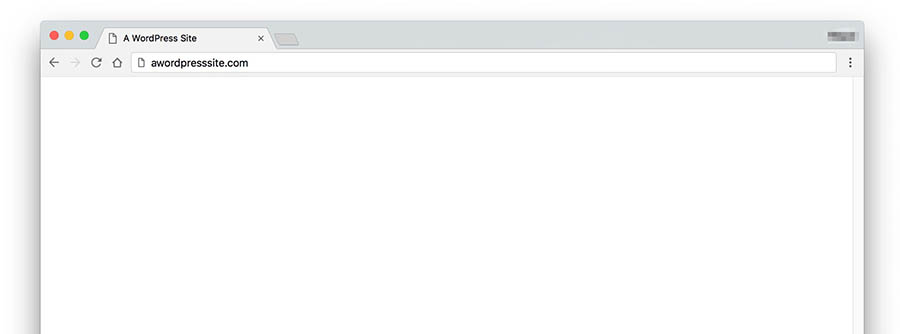
Solusi :
Ada beberapa solusi mudah untuk kesalahan WordPress ini,
- Cobalah untuk menonaktifkan semua plugin Anda dari layar administrasi Anda. Kemudian aktifkan kembali satu per satu. Jika Anda tidak dapat masuk ke situs WordPress Anda, coba masuk melalui FTP. Cari tahu plugin nama folder dari wp-content dan ganti namanya menjadi plugins_old; ini akan menonaktifkan semua plugin Anda.
- Jika Anda baru saja menginstal tema baru atau membuat situs baru di WordPress, Anda dapat mengalami bug WordPress 'Layar Putih Kematian' yang mengganggu ini. Solusinya cukup sederhana, masuk ke Layar Admin WordPress Anda dan aktifkan Tema WordPress default seperti Twenty Twenty-One. Dan jika Anda menggunakan WordPress versi 5.8 dan di bawahnya, Anda perlu beralih ke tema ini karena Twenty Twenty-Two membutuhkan 5.9 ke atas.
- Saran kami, usahakan selalu update. Sekali lagi, jika Anda tidak dapat mengakses Layar Administrasi, akses situs web Anda melalui FTP dan navigasikan ke folder /wp-content/themes/. Ganti nama folder untuk tema yang aktif.
Kesalahan membangun koneksi database
Anda mungkin menghadapi masalah ini ratusan kali. Tidak perlu khawatir setiap kali Anda melihat pesan kesalahan "Kesalahan membuat koneksi database". Ini berarti situs Anda mengalami masalah dalam membuat koneksi dengan server database MySQL Anda.
Ini dapat terjadi jika kredensial login database Anda salah. Alasan paling umum di balik masalah ini adalah mungkin kata sandi dan/atau nama pengguna Anda salah.
Solusi :
Periksa apakah kata sandi dan nama pengguna Anda benar, edit file wp-config.php Anda dan cari kode berikut:
define('DB_NAME', 'nama_database');
/** Nama pengguna basis data MySQL */
define('DB_USER', 'nama pengguna');
/** Kata sandi basis data MySQL */
define('DB_PASSWORD', 'sandi');
/** nama host MySQL */
define('DB_HOST', 'localhost');
Berikan kode ini dengan baik dan pastikan nama pengguna dan kata sandi sudah benar.
Tetapi ada kalanya hal-hal lain mungkin menyebabkan kesalahan ini. Salah satunya adalah server database Anda tidak merespons. Dalam hal ini, yang dapat Anda lakukan hanyalah menghubungi host web Anda dan meminta mereka untuk memperbaiki ketidaknyamanan ini.
Kesalahan server dari dalam
Mungkin ada ratusan alasan untuk Kesalahan Server Internal. Mungkin kode inti WordPress Anda telah disusupi, atau mungkin Anda telah memasang plugin yang rusak ke situs web WordPress Anda.
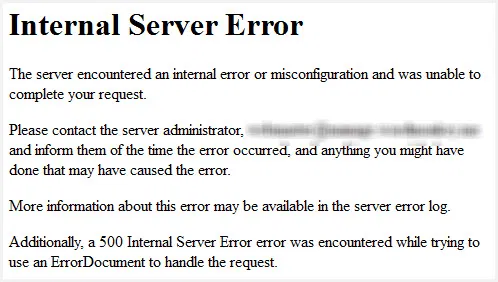
Solusi:
Ada banyak hal yang bisa Anda coba,
Periksa file .htaccess Anda
Ketika Anda memiliki file .htaccess yang rusak (yang digunakan untuk menulis ulang URL dan membuatnya terlihat cantik), server Anda akan menampilkan kesalahan 500 server internal.
Untuk memperbaiki bug WordPress ini, Anda harus masuk ke root situs Anda menggunakan FTP dan mengganti nama file .htaccess Anda menjadi .htaccess_old. Sekarang coba muat situs untuk melihat apakah ini menyelesaikan masalah Anda. Jika berhasil, kunjungi Pengaturan > Permalinks dan setel ulang permalink Anda. Ini akan menghasilkan file .htaccess baru untuk Anda.
Beralih ke tema default
Terkadang Anda dapat melihat pesan 500 Internal Server Error, dan Anda mungkin tidak dapat mengakses dasbor.
Tetapi jika Anda dapat mengakses dasbor WordPress, kunjungi bagian Tema dan ubah tema ke tema default yang disertakan dengan situs web WordPress Anda.
Jika Anda tidak dapat mengakses dasbor atau jika Anda tidak menginstal tema default, login ke klien FTP Anda, navigasikan ke folder wp-themes dan ganti nama folder tema Anda saat ini menjadi sesuatu yang lain.
Tingkatkan batas memori
Ini jarang menjadi penyebab masalah ini, tetapi terkadang WordPress Anda dapat menghadapi masalah Kesalahan Server Internal ini karena batas memori PHP default. Untuk memperbaikinya, login ke klien FTP Anda dan tambahkan baris kode berikut di akhir file wp-config.php Anda:
define('WP_MEMORY_LIMIT', '64M');
Nonaktifkan semua plugin WordPress Anda
Plugin yang rusak atau rusak mungkin menjadi alasan Anda melihat Kesalahan Server Internal. Jika Anda tidak tahu plugin mana yang menyebabkan masalah ini, Anda harus menonaktifkan semua plugin WordPress Anda.
Upgrade otomatis gagal
Terkadang Anda akan menghadapi masalah kegagalan pembaruan otomatis. Pembaruan dimaksudkan untuk menghadirkan fitur baru dan memecahkan masalah bug. Ketika Anda tidak dapat memperbarui WordPress Anda, itu menjadi sakit kepala utama bagi pengguna.
Cara menentukan bug WordPress kegagalan pembaruan otomatis –
- Anda mungkin melihat layar putih kosong tanpa informasi.
- Dan/Atau peringatan bahwa pembaruan gagal.
- Atau pesan kesalahan PHP.
Pembaruan otomatis WordPress mungkin gagal karena kesalahan sehubungan dengan file WordPress utama, masalah dengan koneksi Internet Anda selama peningkatan, atau Izin File yang salah.
Ingin memperbarui situs WordPress Anda secara manual? Baca artikel Pembaruan Manual.
Revisi WordPress tidak ditampilkan
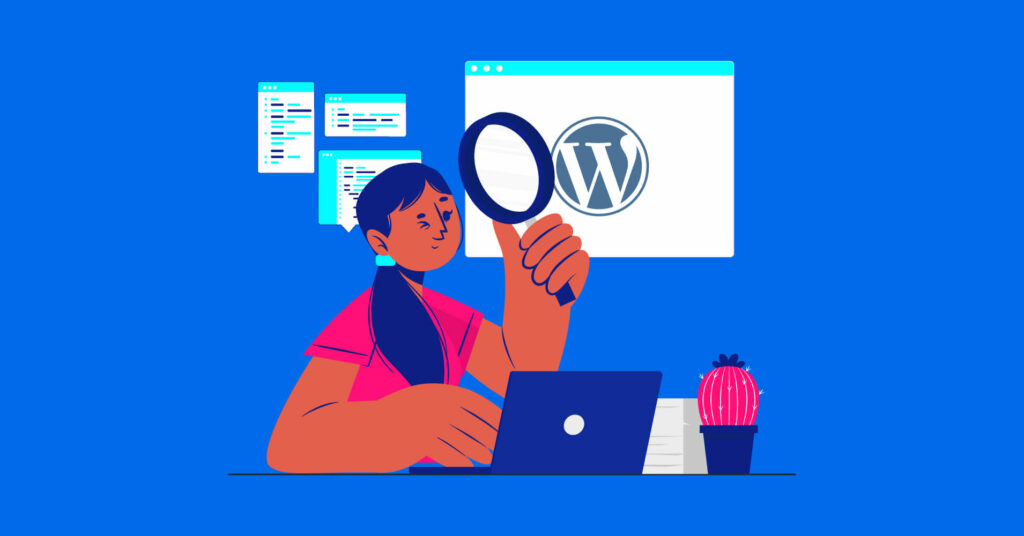
Mengedit posting atau halaman blog dan secara tidak sengaja menghapus konten Anda sangat umum bagi pengguna WordPress. Dalam hal ini, revisi pasca adalah penyelamat; Anda dapat mengakses versi sebelumnya atau memulihkan konten yang dihapus kapan saja melalui revisi posting WordPress.

Tetapi bagaimana jika Anda menghadapi kesalahan seperti revisi WordPress tidak muncul?
Kemungkinan alasan di baliknya:
- Anda lupa mengaktifkan fitur
- Tema Anda tidak mendukung revisi posting
- Pengaturan WordPress diubah
- Anda menutup tab tanpa menyimpan tulisan terakhir
Jadi, bagaimana cara mengatasi masalah WordPress ini?
Inilah solusi sederhana untuk itu:
- Masuk ke klien FTP Anda
- Temukan file "wp-config.php" dan unduh
- Cari ( 'WP_POST_REVISIONS', FALSE ) dari file
- Ganti saja “FALSE” dengan “TRUE”: ( 'WP_POST_REVISIONS', TRUE )
- Simpan file baru ini dan unggah
Dan jika Anda menggunakan editor klasik WordPress, lihat tab "Opsi Layar" untuk mengonfirmasi apakah kotak "Revisi" dicentang.
Sekarang, masalah Anda telah diperbaiki! Jika Anda ingin mempelajari lebih lanjut tentang revisi WordPress, baca ini.
Email WordPress akan menjadi spam
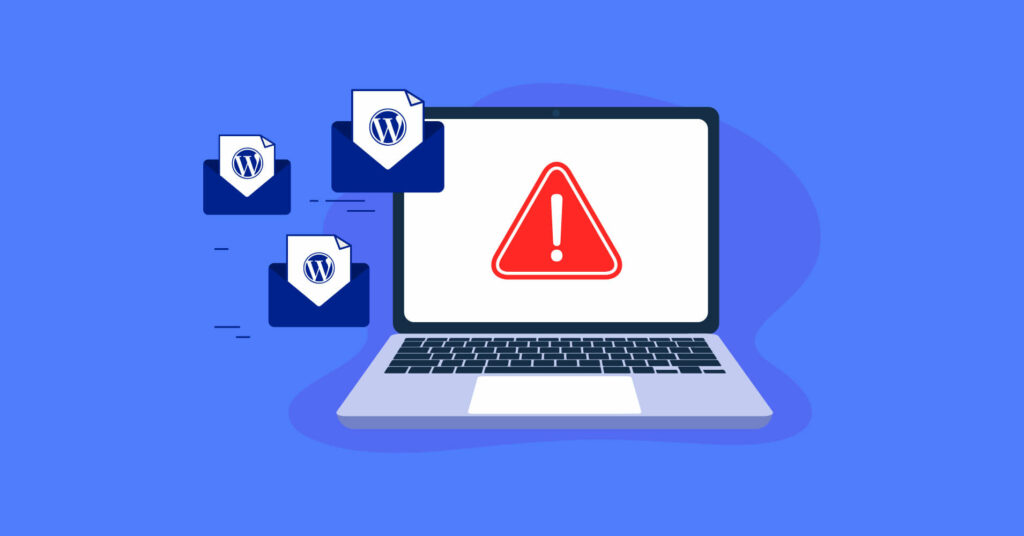
Setiap pengguna ingin diberi tahu setiap kali prospek mengirimkan formulir, dan pelanggan selalu menginginkan email konfirmasi setelah pembelian. Tetapi bagaimana jika email WordPress Anda masuk ke spam daripada di kotak masuk. Bug WordPress ini dapat menjadi kemunduran besar bagi pemilik bisnis mana pun.
Mari cari tahu akar masalah email WordPress ini:
- IP server hosting Anda mungkin masuk daftar hitam
- WordPress menggunakan wp_mail() fungsi PHP
- Lampiran file besar bisa mencurigakan
- Kata kunci berisiko dalam konten
- Pemalsuan Email
Larutan:
- Uji email Anda sebelum mengirimnya secara massal
- Gunakan SMTP untuk memecahkan masalah pengiriman email
- Gunakan alamat FORMULIR yang benar
- Jaga agar daftar email Anda tetap bersih
- Tinjau konten email Anda
Ingin tahu lebih banyak tentang Mengapa Email WordPress Menjadi Spam?
Kata-kata Terakhir
WordPress mendapatkan lebih banyak fungsi dengan lebih banyak plugin, dan tema dan plugin ini memiliki bug. Jika Anda seorang pemula, mungkin sulit untuk mengetahui penyebab masalah dan memperbaikinya sendiri. Itu sebabnya kami mencoba untuk menutupi beberapa kesalahan WordPress paling umum yang sering dihadapi pengguna.
Kami harap artikel ini akan membantu Anda memecahkan banyak bug WordPress yang mengganggu dan membantu menjaga situs Anda tetap bersih dan lancar. Jika saran perbaikan bug WordPress yang disarankan ini tidak berhasil untuk Anda, Anda memerlukan pengembang web untuk memperbaiki kesalahan ini.
Beri tahu kami apa bug WordPress terburuk yang Anda miliki di situs Anda dan bagaimana Anda mengatasinya?
Komentar di bawah jika menurut Anda kami perlu menambahkan sesuatu.
